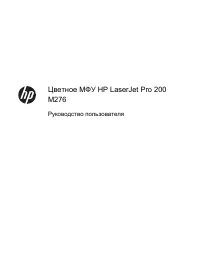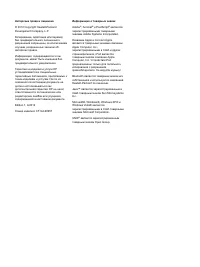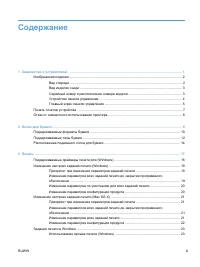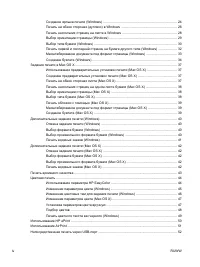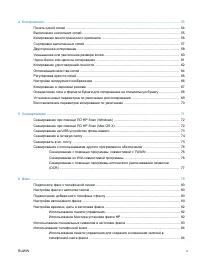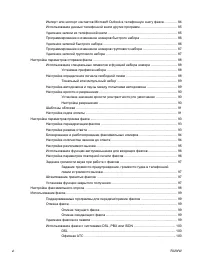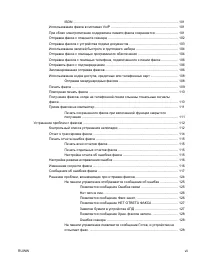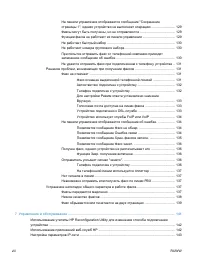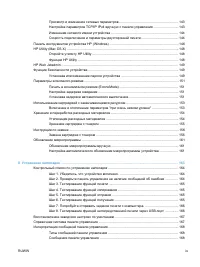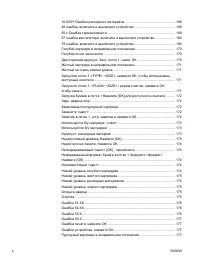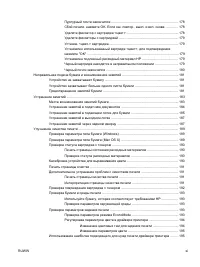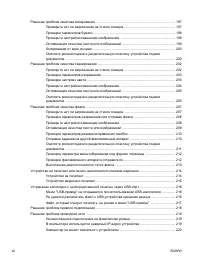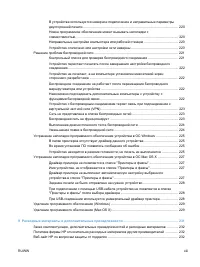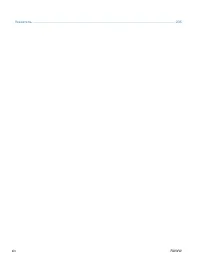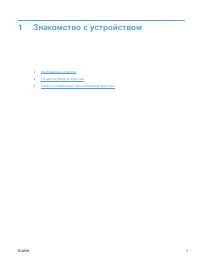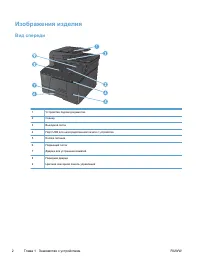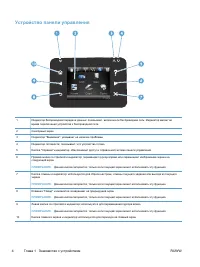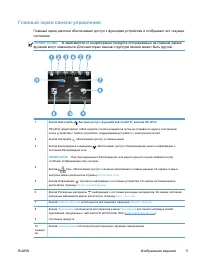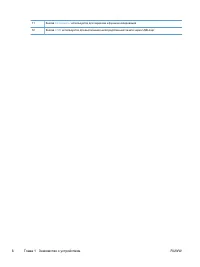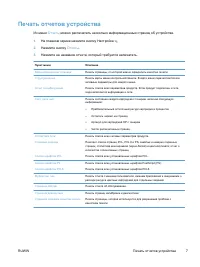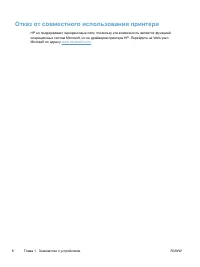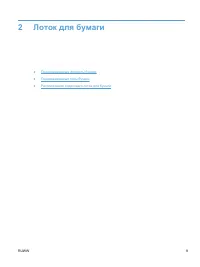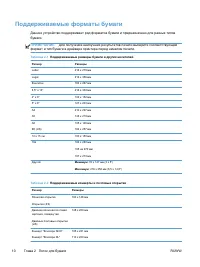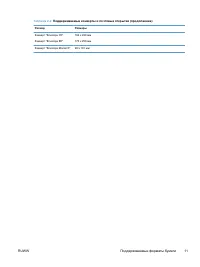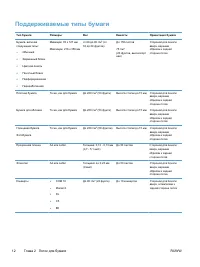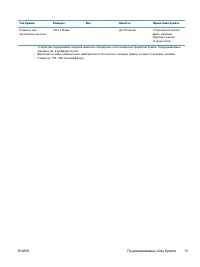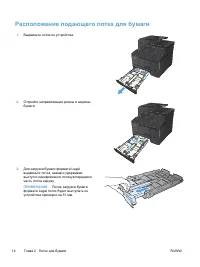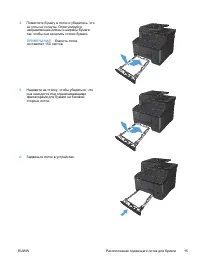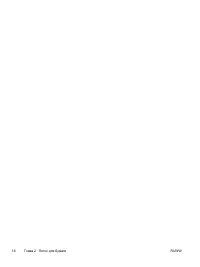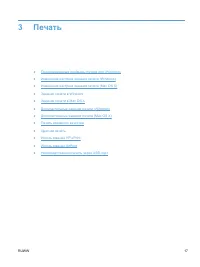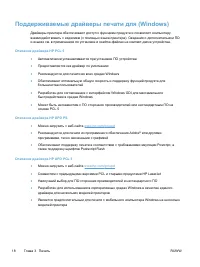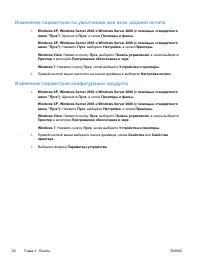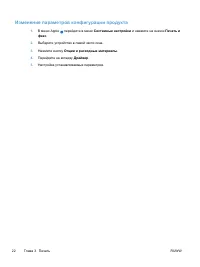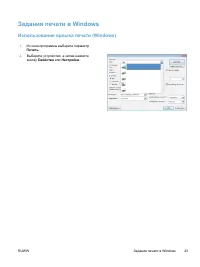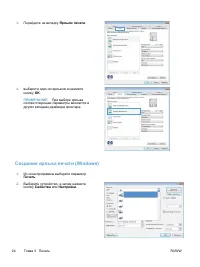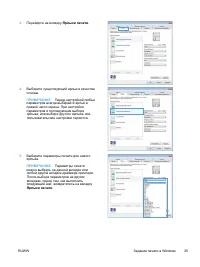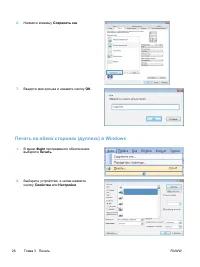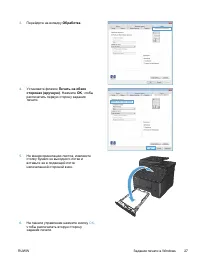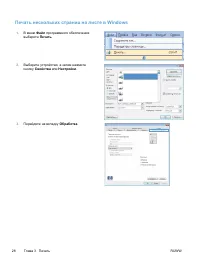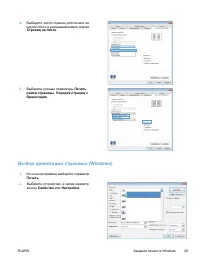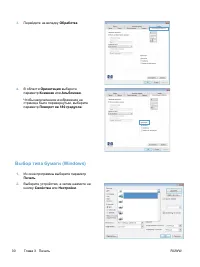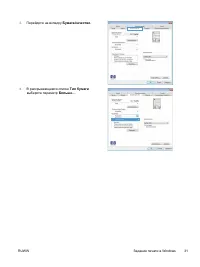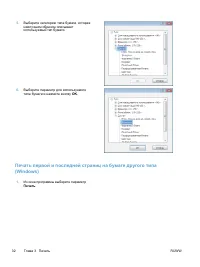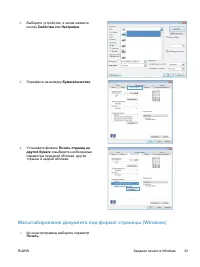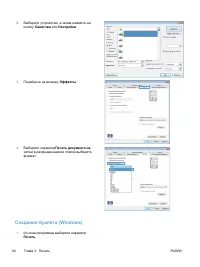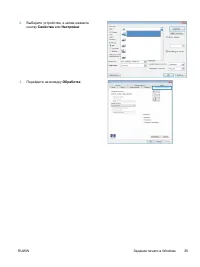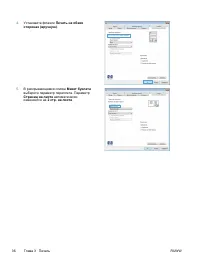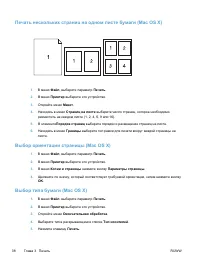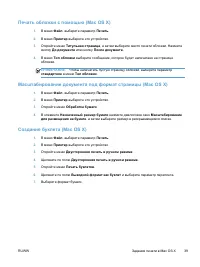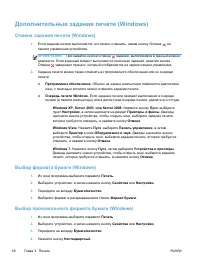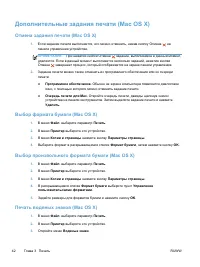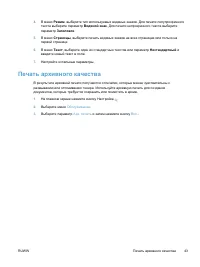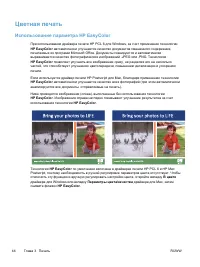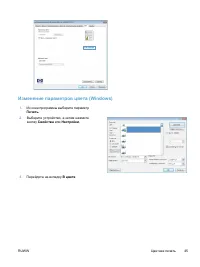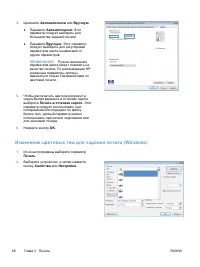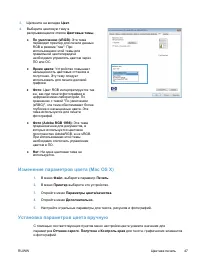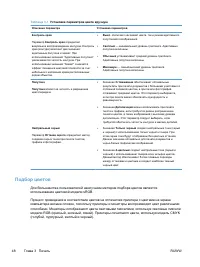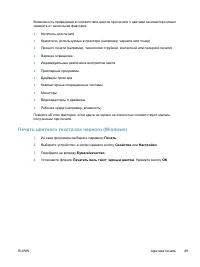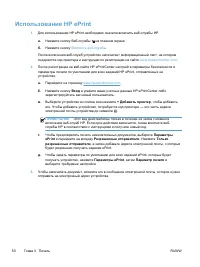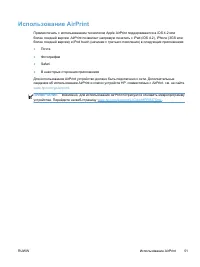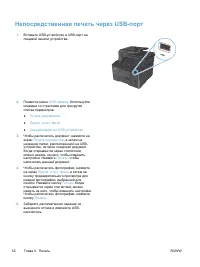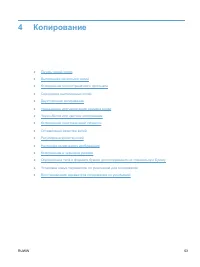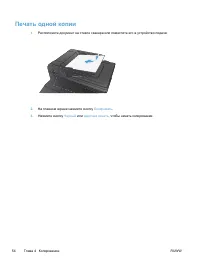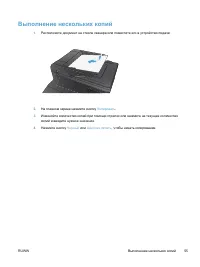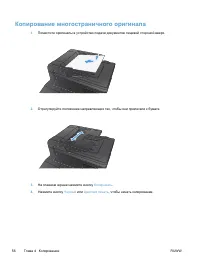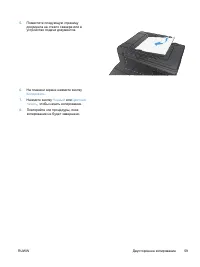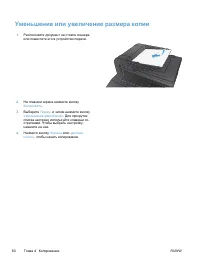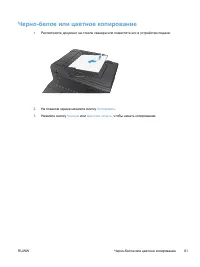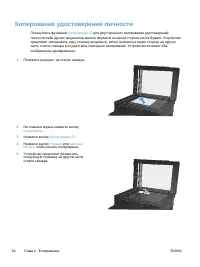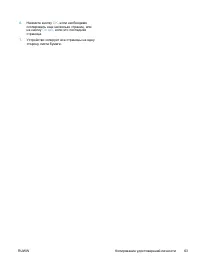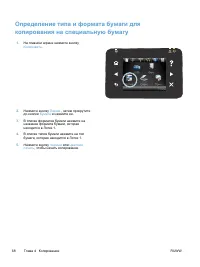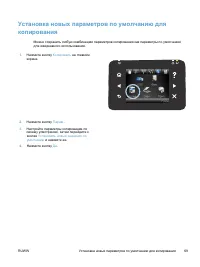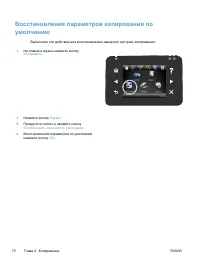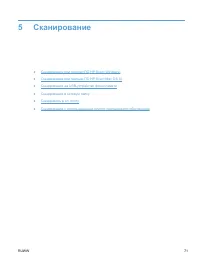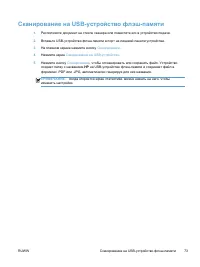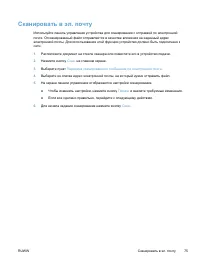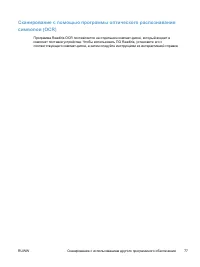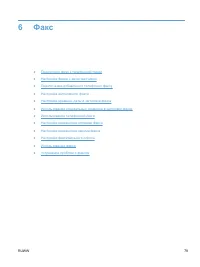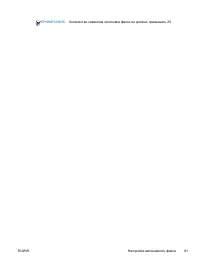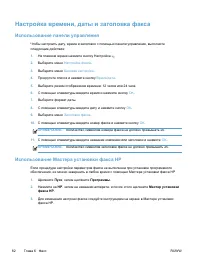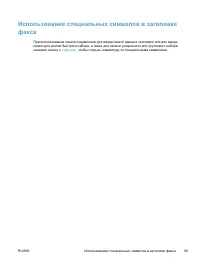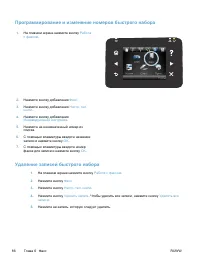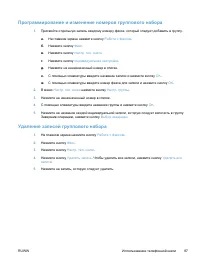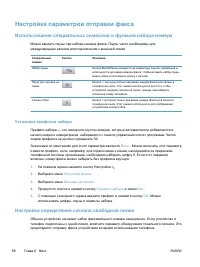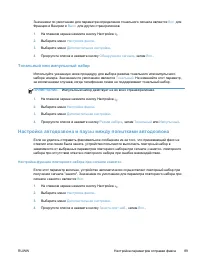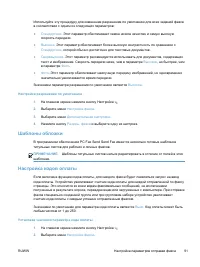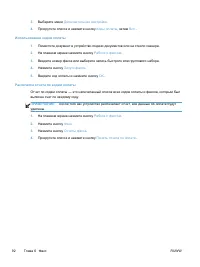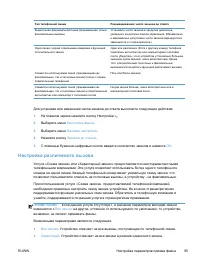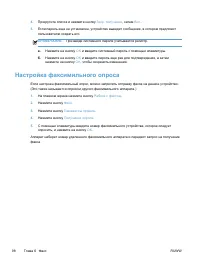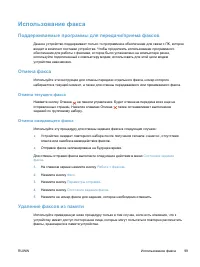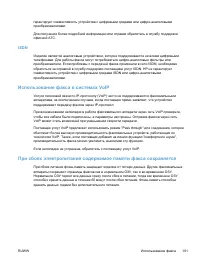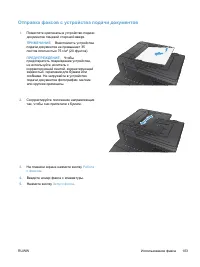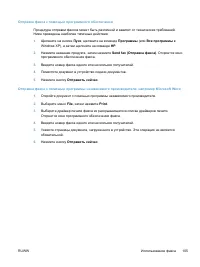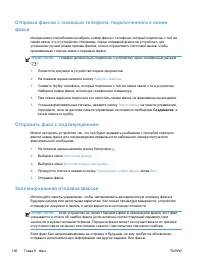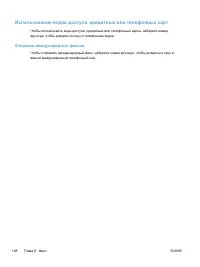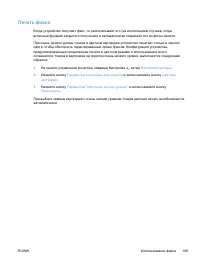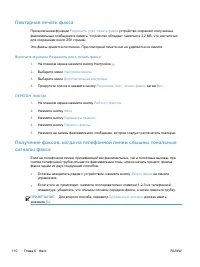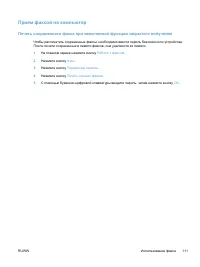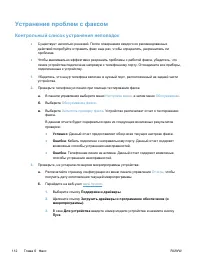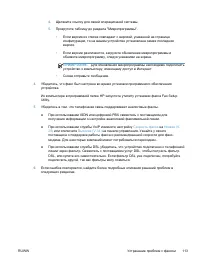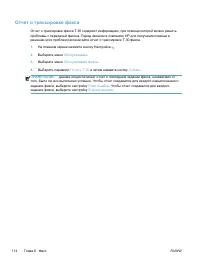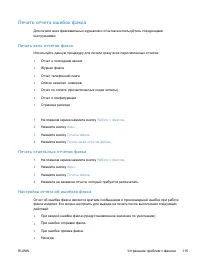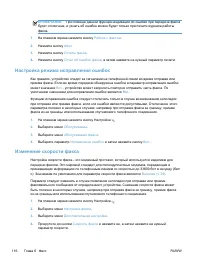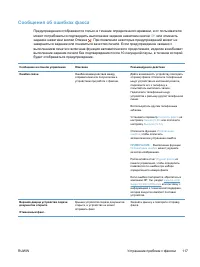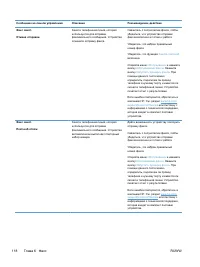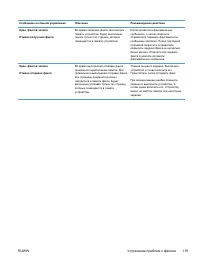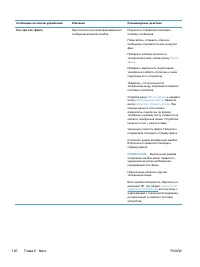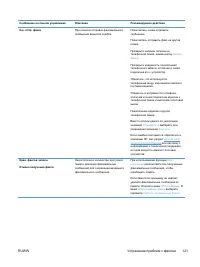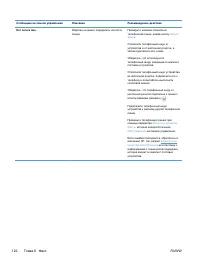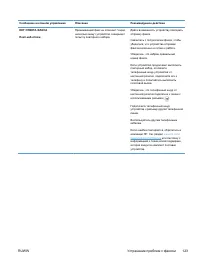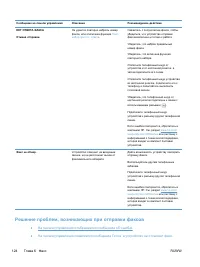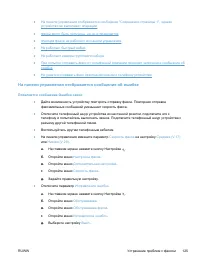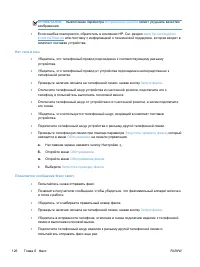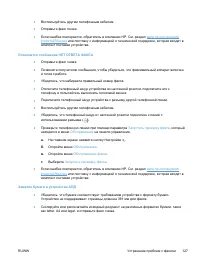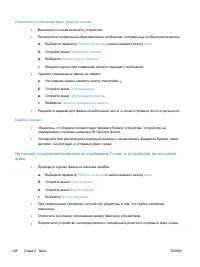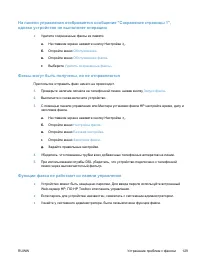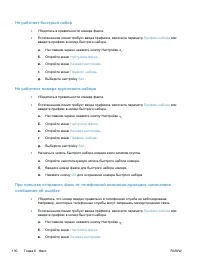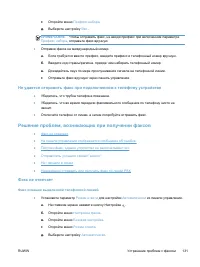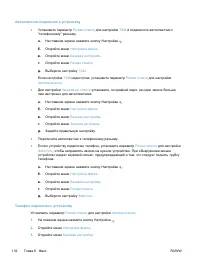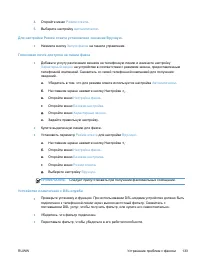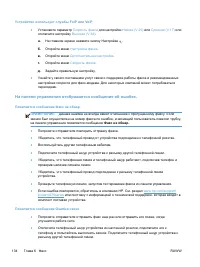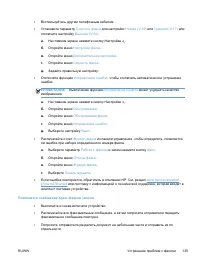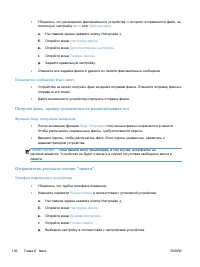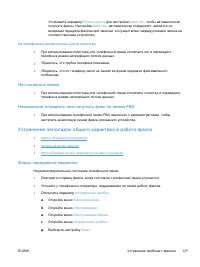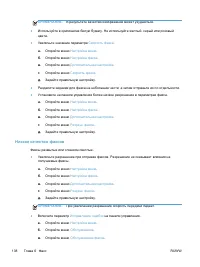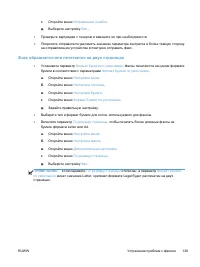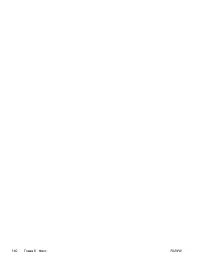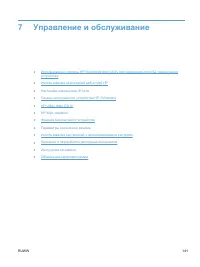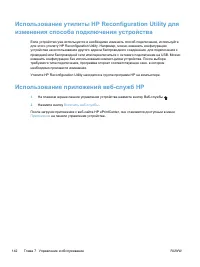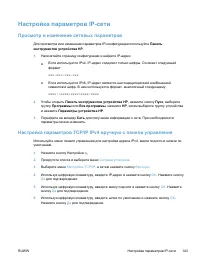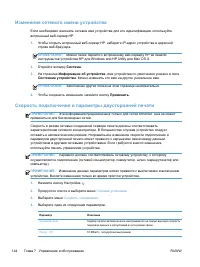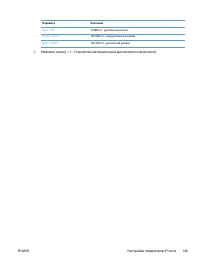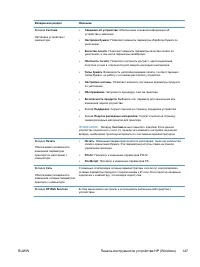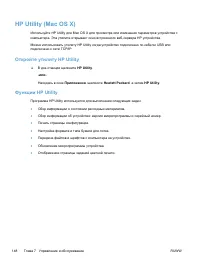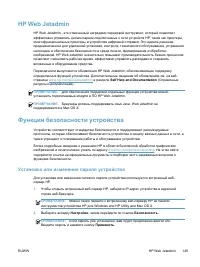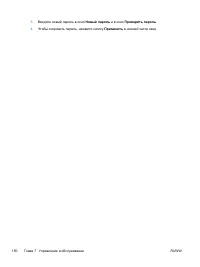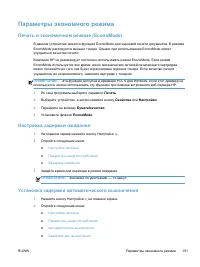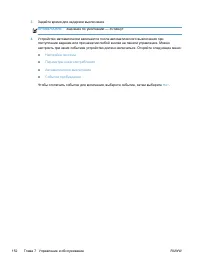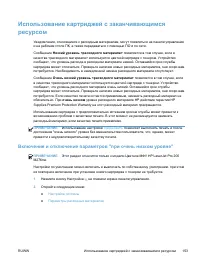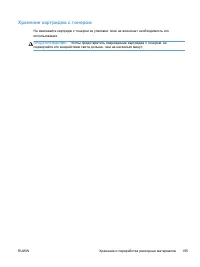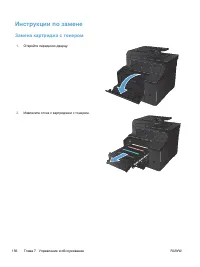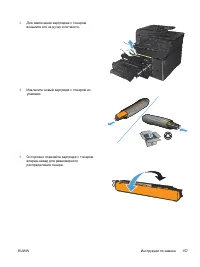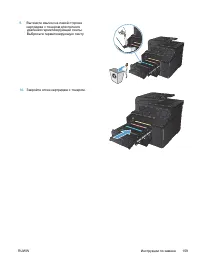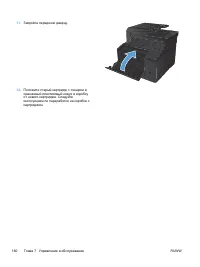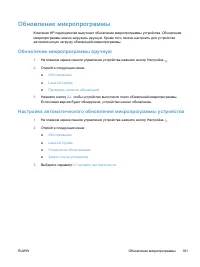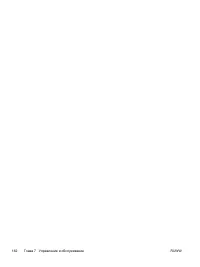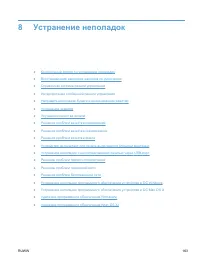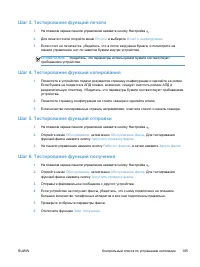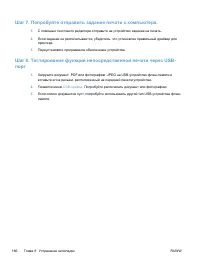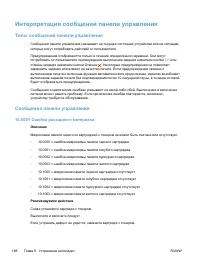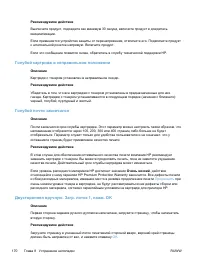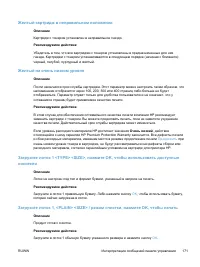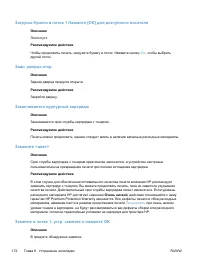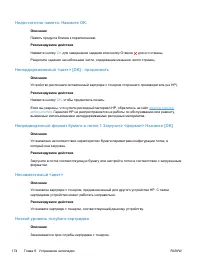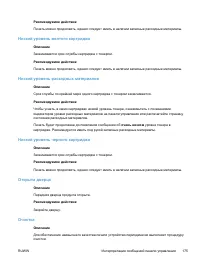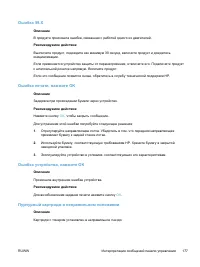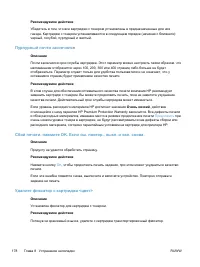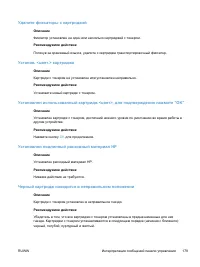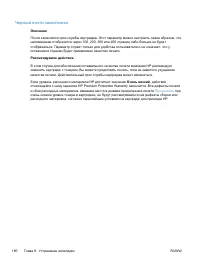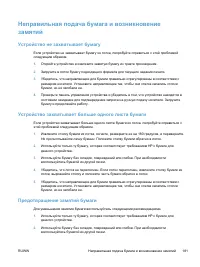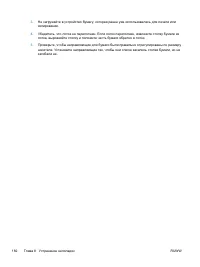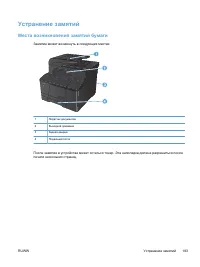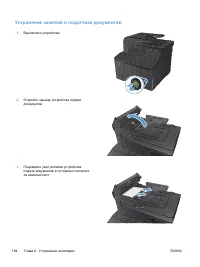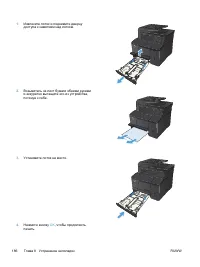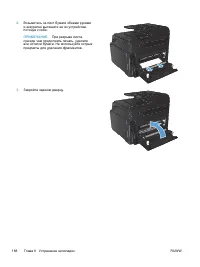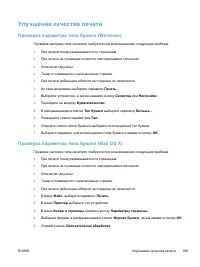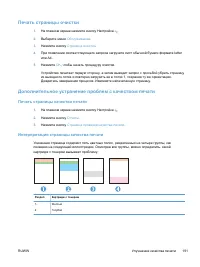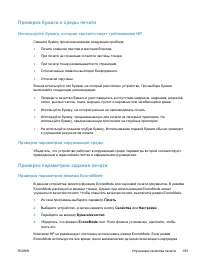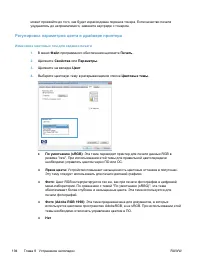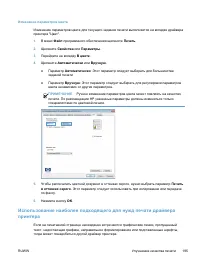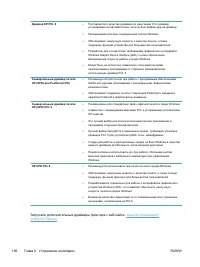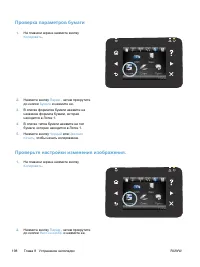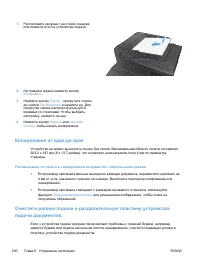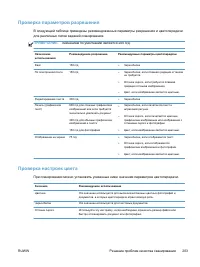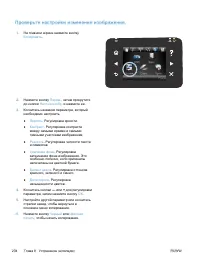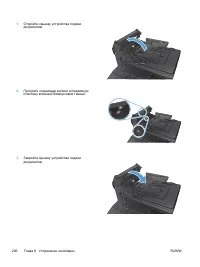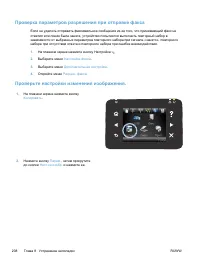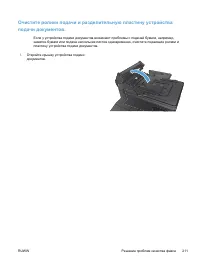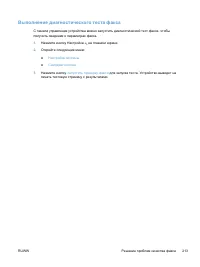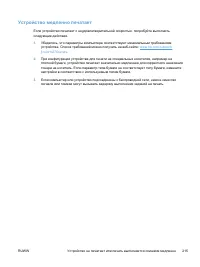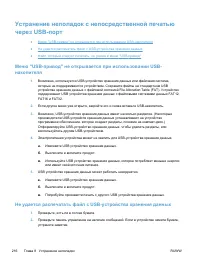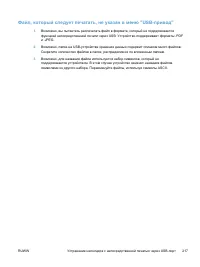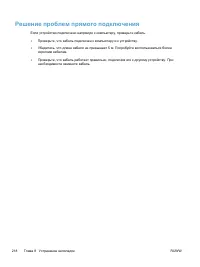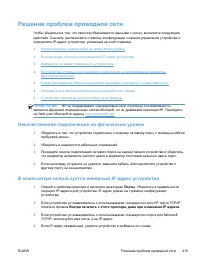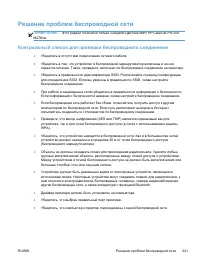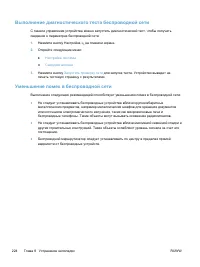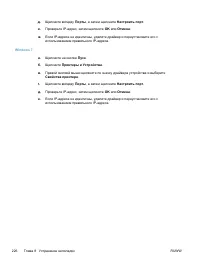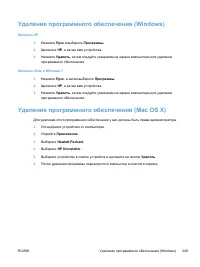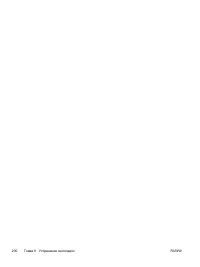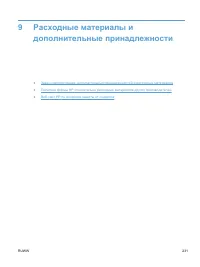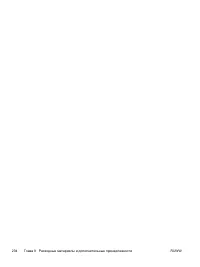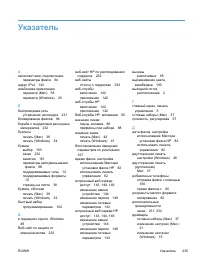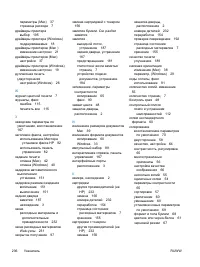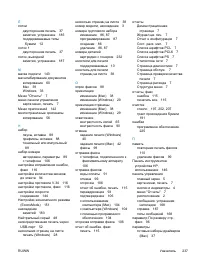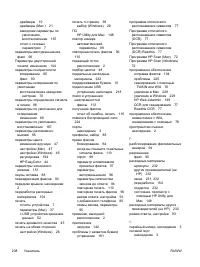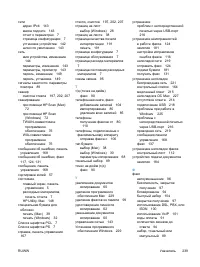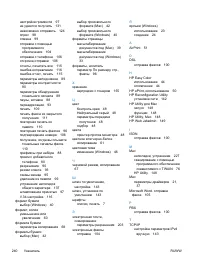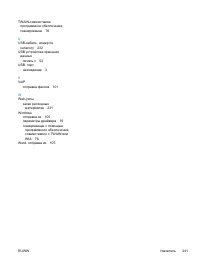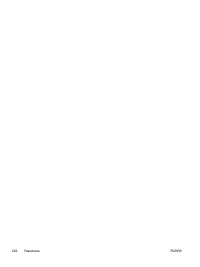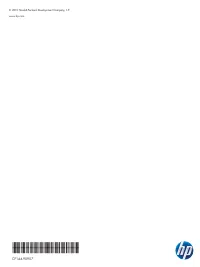МФУ HP LaserJet Pro 200 M276(n)(nw) - инструкция пользователя по применению, эксплуатации и установке на русском языке. Мы надеемся, она поможет вам решить возникшие у вас вопросы при эксплуатации техники.
Если остались вопросы, задайте их в комментариях после инструкции.
"Загружаем инструкцию", означает, что нужно подождать пока файл загрузится и можно будет его читать онлайн. Некоторые инструкции очень большие и время их появления зависит от вашей скорости интернета.

Решение
проблем
беспроводной
сети
ПРИМЕЧАНИЕ
.
Этот
раздел
относится
только
к
модели
Цветное
МФУ
HP LaserJet Pro 200
M276nw.
Контрольный
список
для
проверки
беспроводного
соединения
●
Убедитесь
в
отсутствии
подключения
сетевого
кабеля
.
●
Убедитесь
в
том
,
что
устройство
и
беспроводной
маршрутизатор
включены
и
на
них
подается
питание
.
Также
,
проверьте
,
включено
ли
беспроводное
соединение
на
принтере
.
●
Убедитесь
в
правильности
идентификатора
SSID.
Распечатайте
страницу
конфигурации
для
определения
SSID.
Если
вы
уверены
в
правильности
SSID,
снова
настройте
беспроводное
соединение
.
●
При
работе
в
защищенных
сетях
убедитесь
в
правильности
информации
о
безопасности
.
Если
информация
о
безопасности
неверна
,
снова
настройте
беспроводное
соединение
.
●
Если
беспроводная
сеть
работает
без
сбоев
,
попытайтесь
получить
доступ
к
другим
компьютерам
по
беспроводной
сети
.
Если
сеть
располагает
выходом
в
Интернет
,
попытайтесь
соединиться
с
Интернетом
по
беспроводному
соединению
.
●
Проверьте
,
что
метод
шифрования
(AES
или
TKIP)
является
одинаковым
как
для
устройства
,
так
и
для
точки
беспроводного
доступа
(
в
сетях
с
использованием
защиты
WPA).
●
Убедитесь
,
что
устройство
находится
в
беспроводной
сети
.
Как
и
в
большинстве
сетей
,
устройство
должно
находиться
в
пределах
30
м
от
точки
беспроводного
доступа
(
беспроводного
маршрутизатора
).
●
Объекты
не
должны
создавать
помех
для
прохождения
радиосигнала
.
Удалите
любые
крупные
металлические
объекты
,
расположенные
между
точкой
доступа
и
устройством
.
Между
устройством
и
точкой
беспроводного
доступа
не
должно
быть
металлических
или
бетонных
столбов
,
стен
или
несущих
колонн
.
●
Устройство
должно
быть
размещено
вдали
от
электронных
устройств
,
являющихся
источниками
помех
.
Некоторые
устройства
могут
создавать
помехи
для
радиосигнала
,
к
ним
относятся
электродвигатели
,
беспроводные
телефоны
,
камеры
видеонаблюдения
,
другие
беспроводные
сети
,
а
также
аппаратура
с
функцией
Bluetooth.
●
Драйвер
принтера
должен
быть
установлен
на
компьютере
.
●
Убедитесь
,
что
выбран
правильный
порт
принтера
.
●
Убедитесь
,
что
компьютер
и
принтер
подсоединены
к
одной
беспроводной
сети
.
RUWW
Решение
проблем
беспроводной
сети
221
Содержание
- 5 Содержание; RUWW
- 10 FoIP; Управление; HP Reconfiguration Utility
- 15 HP
- 18 Вид; Глава
- 23 Отчеты
- 30 Legal
- 33 Печать; Windows
- 34 HP PCL 6
- 35 если
- 37 не
- 38 Apple
- 40 Создание
- 42 OK
- 44 Файл
- 59 Обслуживание
- 60 цвете
- 64 Подбор; отображают
- 66 ePrint
- 69 Копирование
- 70 Копировать
- 78 ID
- 87 Сканирование
- 92 TWAIN
- 95 Факс
- 98 Пуск
- 99 цифрами
- 100 Microsoft Outlook
- 101 ПРЕДУПРЕЖДЕНИЕ
- 104 Установка
- 107 PC Fax Send Send Fax; Настройка
- 116 DSL; Офисная
- 117 ISDN; VoIP
- 119 Работа
- 120 Справка
- 128 Контрольный
- 129 Скорость
- 153 PBX
- 154 Низкое
- 158 HP Reconfiguration Utility.; Включить
- 160 Сетевая
- 164 HP Utility; Функции
- 165 HP Web Jetadmin; Self Help and Documentation
- 170 Хранение; Утилизация
- 172 Замена
- 184 Ошибка; Описание
- 196 Очень; HP Premium Protection Warranty
- 197 Не
- 199 Места
- 208 Проверка
- 210 RGB
- 215 Оптимизация
- 236 cmd; Ping; ping
- 241 Windows Vista
- 243 Mac OS X; PPD
- 248 HP —
Характеристики
Остались вопросы?Не нашли свой ответ в руководстве или возникли другие проблемы? Задайте свой вопрос в форме ниже с подробным описанием вашей ситуации, чтобы другие люди и специалисты смогли дать на него ответ. Если вы знаете как решить проблему другого человека, пожалуйста, подскажите ему :)